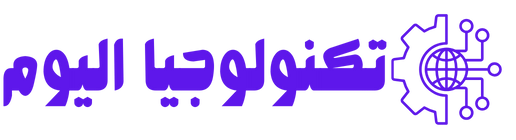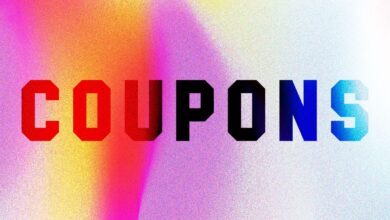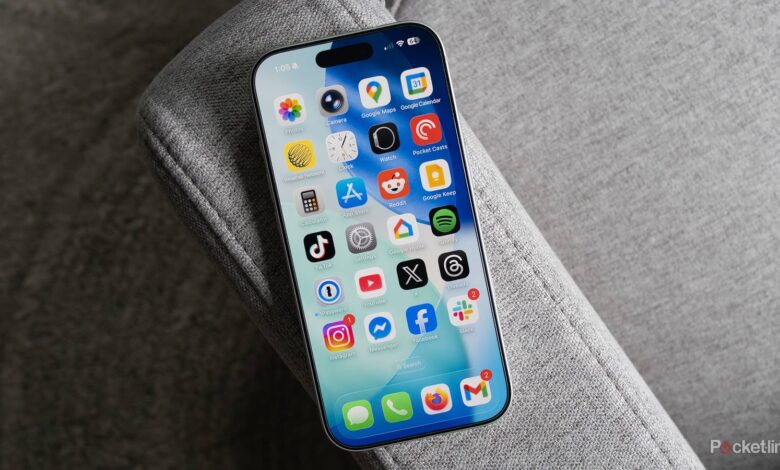
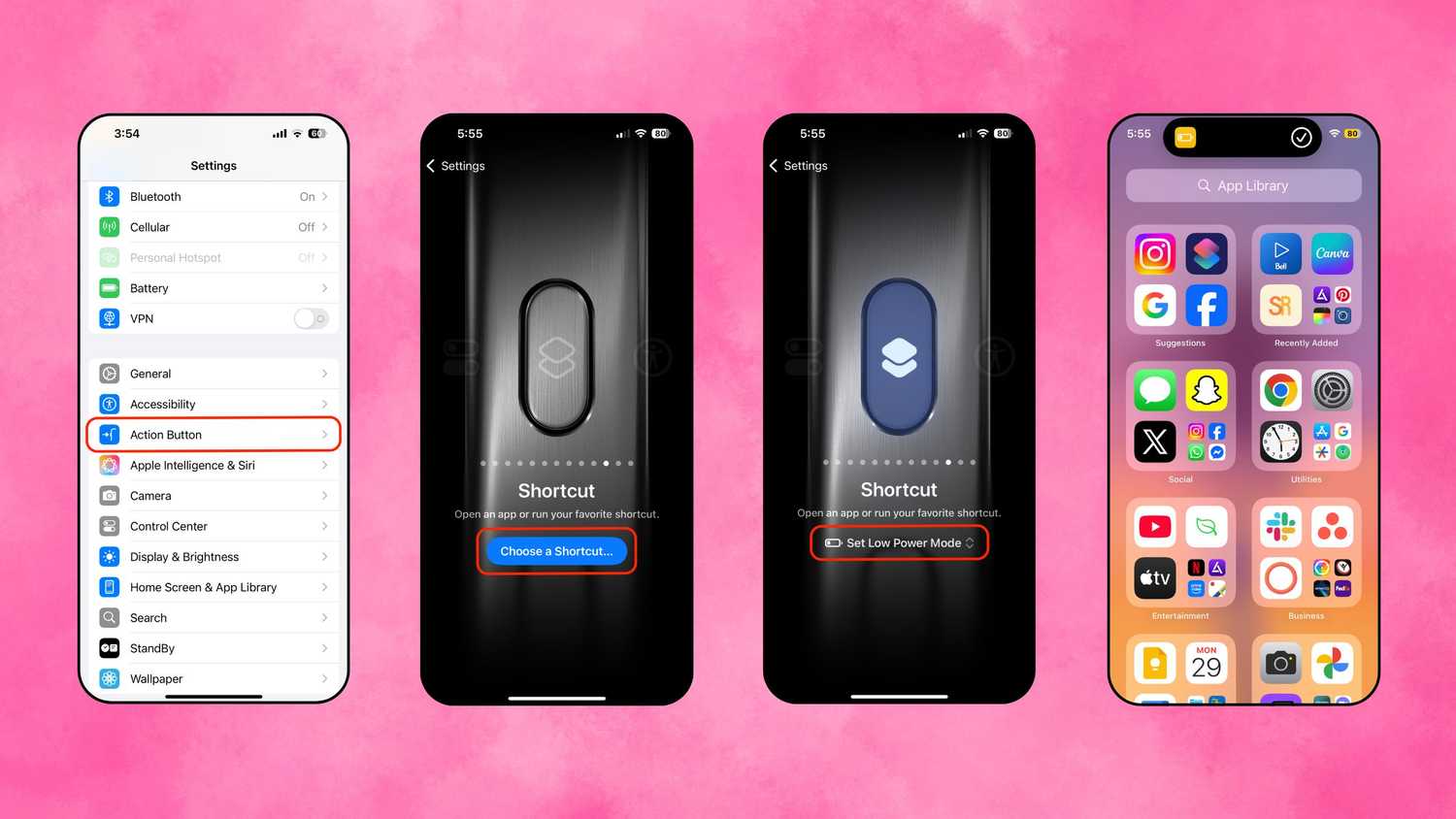
ملخص
- قم بإيقاف التغذية المرتدة على مستوى النظام لحفظ البطارية.
- تقليل الحركة والشفافية ، والنقطة البيضاء السفلية لخفض الطاقة.
- قم بتعيين وضع الطاقة المنخفض إلى زر الإجراء للحصول على توفير بطارية سريع.
أبل iOS 26 نظام التشغيل ل iPhone بصريًا مع جديد الزجاج السائل لغة التصميم ، ولكن هذا الجمال يأتي على حساب زيادة استهلاك الطاقة. المجموعة المتقدمة من انعكاسات الضوء ، والانكسار ، وتأثيرات أيقونة التطبيق التي تستخدمها الشركة أكثر طلبًا من الناحية الحسابية من الغوسية التي تم العثور عليها خلال إصدارات الجيل السابق من نظام التشغيل iOS ، مما يؤدي إلى مخاوف من القدرة على تحمل عمر البطارية.
بالنسبة لأصحاب طرز iPhone الأقدم ، فإن قلق عمر البطارية هذا يتفاقم بسبب حقيقة أن حزم البطارية الداخلية الموجودة داخل أجهزة كل منهما هي في طور الشيخوخة كيميائيًا ، مما يجعلها أقل فعالية في الاحتفاظ بشحن على أساس سنوي أو حتى شهر. الحمد لله ، هناك التدابير التي يمكن اتخاذها داخل iOS لتقليل استهلاك الطاقة والضغط على الوقت الإضافي على الشاشة-إليك ثلاثة من حيلتي الشخصية.
قم بإيقاف تشغيل ردود الفعل
يمكن تبديل الاهتزازات على مستوى النظام
أحب اهتزاز الهاتف الجيد بقدر ما هو الشخص التالي ، لكن لا يوجد إنكار أن كل الطنانة الخشبية التي تحدث طوال اليوم تؤثر على عمر البطارية. لهذا السبب وحده ، كلما وجدت نفسي أرغب في زيادة سعة بطارية iPhone إلى أقصى حد ممكن ، أقوم بإيقاف الملاحظات الكاملة تمامًا – سواء للتفاعلات في النظام وللضغط على مفتاح لوحة المفاتيح الافتراضية.
لتعطيل ردود الفعل haptic عبر اللوحة على جهاز iPhone الخاص بك ، اتبع هذه الخطوات:
- إطلاق إعدادات برنامج.
- انتقل إلى الأصوات و haptics ثم تبديل نظام haptics التبديل إلى وضع OFF.
- بعد ذلك ، في هذا الشيء نفسه الأصوات و haptics الصفحة ، اضغط على ملاحظات لوحة المفاتيح وتبديل من haptic دخول.
تقليل الحركة والشفافية والنقطة البيضاء
ضجة ثلاثية من توفير الطاقة الصافية
تعمل iOS ، وخاصة في أحدث إصدار من الإصدار 26 ، مع تأثيرات الحركة والشفافية وغيرها من أنواع الحلوى المرئية. في حين أن هذه التأثيرات ممتعة بالتأكيد ، إلا أنها ترسم أيضًا القليل من الطاقة التي يمكن استخدامها في مناطق أخرى من النظام ، وهذا هو السبب في أنني أوصي بتبديلها إذا كنت تتطلع إلى زيادة عمر البطارية المتاحة. على الرغم من أنه لا يمكن إعطاء كل التأثير الأخير الحذاء ، فإن Apple تتيح لك تخفيف غالبيةه ضمن الإعدادات.
بالإضافة إلى ذلك ، يتضمن iOS تقليل إعداد نقطة بيضاء ضمن عناصر تحكم إمكانية الوصول ، والذي تم تصميمه لتخفيف شدة الألوان الزاهية لأي شخص حساس للضوء الساطع. ومع ذلك ، يمكن أن تؤدي الميزة أيضًا أداء مزدوج ك Android Extra Dim-أداة توفير البطارية ، نظرًا لأن شاشة Dimmer تستهلك طاقة أقل من استخدامها أكثر إشراقًا.
لتقليل تأثيرات الحركة على iOS ، انتقل إلى إعدادات > إمكانية الوصول > رؤية > حركة ثم تبديل تقليل الحركة. بعد ذلك ، لتقليل الشفافية ، توجه إلى إعدادات > إمكانية الوصول > رؤية > عرض وحجم النص ثم تبديل تقليل الشفافية. أخيرًا ، لتقليل النقطة البيضاء ، انتقل إلى إعدادات > إمكانية الوصول > رؤية > عرض وحجم النص وتحول تقليل النقطة البيضاء تشغيل. بمجرد تبديله ، سيظهر شريط التمرير يتيح لك الاتصال بنسبة مئوية من تقليل كثافة الألوان الزاهية التي تحدث.
تعيين وضع الطاقة المنخفض إلى زر الإجراء
للوصول بشكل أسرع إلى وظيفة حفظ البطارية
يحاول وضع الطاقة المنخفض الحفاظ على عمر بطارية iPhone عن طريق تقليل نشاط الخلفية مؤقتًا ، بما في ذلك من التنزيلات ومن جلب البريد ، وبالتالي فهي أداة مفيدة للتصرف. لسوء الحظ ، لا توفر Apple خيار الخريطة مركز التحكم وضع وضع الطاقة المنخفض إلى زر الإجراء ، على الرغم من وجود قسم عناصر تحكم في صفحة تكوين مركز الإجراءات في الإعدادات.
يتوفر زر الإجراء على جميع طرز سلسلة iPhone 16 وأحدث ، وكذلك على سلسلة iPhone 15 Professional وعلى iPhone Air.
مع وضع ذلك في الاعتبار ، لا يزال من الممكن استخدام زر الإجراء كزر الوصول السريع لوضع الطاقة المنخفض ، ولكنه يتطلب منك إعداد الميزة كعمل اختصار بدلاً من وحدة التحكم.
للبدء ، ستحتاج إلى إنشاء اختصار وضع طاقة منخفضة من داخل تطبيق اختصارات Apple. اتبع هذه الخطوات لإعداد هذا الاختصار المحدد:
- إطلاق اختصارات التفاح برنامج.
- اضغط على + رمز Glyph في الركن الأيمن العلوي من شاشة جميع الاختصارات الرئيسية ، ثم اضغط على الضوابط، ثم حدد وضع وضع الطاقة المنخفض.
- بعد ذلك ، انقر فوق النص الذي يقرأ التشغيل ، ثم حدد تبديل من داخل خيارات القائمة المنسدلة المتاحة.
- أخيرًا ، اضغط على القيام به لحفظ اختصارك المخصص.
اختياريا ، يمكنك تخصيص اختصار وضع الطاقة المنخفضة الخاصة بك مع اسم مخصص ، رمز الأيقونات ، واللون. لقد تم تعيين الألغام على اللون الأصفر ، ومع رمز البطارية ، لتناسب موضوع وضع الطاقة المنخفضة بشكل أفضل.
بمجرد الانتهاء ، حان الوقت لتعيين وضع الطاقة المنخفض إلى زر إجراء iPhone الخاص بك. للقيام بذلك ، اتبع هذه الخطوات:
- يطلق إعدادات.
- انتقل إلى زر الإجراء > اختصار.
- من هنا ، الخاص بك وضع وضع الطاقة المنخفض سوف يظهر الاختصار ضمن واجهة اختيار اختصارات مخصصة. ما عليك سوى النقر فوقه لتحديده كاختصار تم تعيينه إلى زر الإجراء.
الآن ، كلما ضغطت لفترة طويلة على جهاز iPhone الخاص بك زر الإجراءبغض النظر عن الشاشة التي تقوم بها أو ما تفعله بنشاط في الوقت الحالي ، سيتم تشغيل وضع الطاقة المنخفضة. نظرًا لأننا قمنا بتكوين سلوك الاختصار للتبديل بدلاً من تشغيله ، يمكنك الضغط على زر الإجراء مرة أخرى في أي وقت لإيقاف وضع الطاقة المنخفضة.
إذا كنت ترغب في الحصول على مزيد من التقدم مع الأشياء ، فيمكنك إعداد مجموعة كاملة من اختصارات توفير البطاريات الإضافية التي يمكن تعيينها بعد ذلك إلى زر عمل جهاز iPhone الخاص بك-بما في ذلك تبديل الحركة المذكورة أعلاه والشفافية وخفض النقاط البيضاء عبر الضغط الطويل للزر.